Χρήστες Linux που ξοδεύουν πολύ χρόνο στοτερματικό γνωρίζουν πολύ καλά το Bash Shell. Είναι ευπροσάρμοστο και αξιόπιστο, αν και δεν διαθέτει χαρακτηριστικά που το καθιστούν μοντέρνο. Αν ψάχνετε για κάτι με περισσότερα χαρακτηριστικά από το Bash Shell, μια καλή εναλλακτική λύση για να ελέγξετε έξω είναι το Z Shell (γνωστός και ως Zsh). Βασίζεται στο Bash αλλά έχει σημαντικές βελτιώσεις που το καθιστούν πιο εύχρηστο. Σε αυτόν τον οδηγό θα δούμε πώς μπορείτε να μεταβείτε από το Bash στο ZSH και να το καταστήσετε κύριο Shell καθώς και πώς να ενεργοποιήσετε το πλαίσιο Oh My Zsh για περαιτέρω βελτιώσεις.
Εγκαταστήστε Zsh
Πριν χρησιμοποιήσετε το κέλυφος Zsh στη θέση του Bash,θα πρέπει να το εγκαταστήσετε στον υπολογιστή Linux. Ευτυχώς, καθώς το Zsh είναι μία από τις πιο γνωστές εναλλακτικές λύσεις του Bash, δεν είναι πρόβλημα. Ανοίξτε ένα παράθυρο τερματικού και εισαγάγετε την εντολή για να το χρησιμοποιήσετε για τη διανομή σας.
Ubuntu
sudo apt install zsh
Debian
sudo apt-get install zsh
Arch Linux
Το Arch Linux χρησιμοποιεί πραγματικά το Z Shell από προεπιλογή,στο ζωντανό δίσκο. Ακόμα κι αν ο ζωντανός δίσκος χρησιμοποιεί το Zsh δεν σημαίνει ότι η εγκατάστασή του θα το έχει ενεργοποιήσει από προεπιλογή. Αν έχετε αποφασίσει να πάτε με το παραδοσιακό Bash, ίσως χρειαστεί να εγκαταστήσετε το κέλυφος με το Pacman.
sudo pacman -S zsh
Μαλακό καπέλλο
sudo dnf install zsh
OpenSUSE
sudo zypper install zsh
Άλλα Linuxes
Όπως αναφέρθηκε προηγουμένως, το Zsh είναι πολύ δημοφιλέςτην κοινότητα του Linux. Ως αποτέλεσμα, οι χρήστες ακόμη και των πιο συγκεχυμένων διανομών του Linux δεν θα πρέπει να έχουν προβλήματα που το βρίσκουν στο διαχειριστή πακέτων. Για να εγκαταστήσετε το Zsh, ανοίξτε ένα τερματικό, αναζητήστε το "zsh" και εγκαταστήστε το σαν να εγκαταστήσατε κανονικά το λογισμικό.
Εναλλακτικά, κατευθυνθείτε στον ιστότοπο Zsh και μάθετε πώς να το αποκτήσετε στο λειτουργικό σύστημα Linux που έχετε επιλέξει.
Διαμόρφωση του Zsh
Για να ρυθμίσετε το Zsh, ανοίξτε το τερματικό και εκτελέστε το. Η εκτέλεση του Z Shell για πρώτη φορά ανοίγει αυτόματα τον οδηγό διαμόρφωσης. Στον οδηγό, πατήστε 1 στο πληκτρολόγιο για να ξεκινήσει η διαδικασία ρύθμισης.
Στην επόμενη σελίδα, το Zsh έχει πολλές επιλογές για να διαλέξετε. Αυτές οι επιλογές είναι να κάνετε εύκολη τη ρύθμιση του κελύφους. Για άλλη μια φορά, πατήστε 1. Η επιλογή αυτής της επιλογής θα σας καθοδηγήσει στη ρύθμιση των ρυθμίσεων του ιστορικού Shell και κ.λπ.

Πρώτα, πατήστε 1 για να ορίσετε το μέγεθος της γραμμής ιστορικού. Στη συνέχεια πατήστε 2 για να δημιουργήσετε το νέο αρχείο ιστορικού και 3 για να προσαρμόσετε τον αριθμό γραμμών που θέλετε να αποθηκεύσετε. Όταν έχουν ρυθμιστεί και οι 3 ρυθμίσεις, πατήστε Q για να επιστρέψετε στο κύριο μενού.
Στο μενού διαμόρφωσης Zsh, πατήστε 2 για να ρυθμίσετε το σύστημα αυτόματης συμπλήρωσης. Αυτό το σύστημα θα συμπληρώσει αυτόματα τις εντολές που ανιχνεύει μέσα στο αρχείο ιστορικού.
Με την αυτόματη ολοκλήρωση της ενεργής, πατήστε Q για να επιστρέψετε στο μενού.
Ρύθμιση επιλογών 1 και 2 είναι τα μόνα κρίσιμα βήματα. Αν θέλετε, προχωρήστε στις υπόλοιπες ρυθμίσεις για να προσαρμόσετε πλήρως την εμπειρία του Z Shell. Διαφορετικά, πατήστε 0 για να αποθηκεύσετε τις αλλαγές και να πραγματοποιήσετε έξοδο.
Προκαθορισμένο κέλυφος Chang
Το Zsh έχει ρυθμιστεί σωστά, αλλά όχι το προεπιλεγμένο Desktop Shell. Το Bash εξακολουθεί να ανοίγει από προεπιλογή όποτε ανοίγει ένα τερματικό. Για να επιλύσετε αυτό το πρόβλημα, μεταβείτε στο τερματικό και χρησιμοποιήστε το chsh εντολή.
Κατ 'αρχάς, αλλάξτε το κέλυφος για Root:
sudo -s chsh -s /bin/zsh root
Τώρα που ο χρήστης Root χρησιμοποιεί Zsh από προεπιλογή, ήρθε η ώρα να μεταβείτε στο χρήστη. Λάβετε υπόψη ότι θα χρειαστεί να εκτελέσετε ξανά αυτήν την εντολή για κάθε χρήστη που θέλει να χρησιμοποιήσει το Shell Zsh. Αντικαθιστώ χρήστης στην παρακάτω εντολή με το όνομα χρήστη σας.
chsh -s /bin/zsh username
Εισαγάγετε τον κωδικό πρόσβασης του χρήστη για να επιβεβαιώσετε την αλλαγή. Κλείστε το τερματικό και ανοίξτε το ξανά για πρόσβαση στο Zsh.
Εγκαταστήστε Oh My Zsh
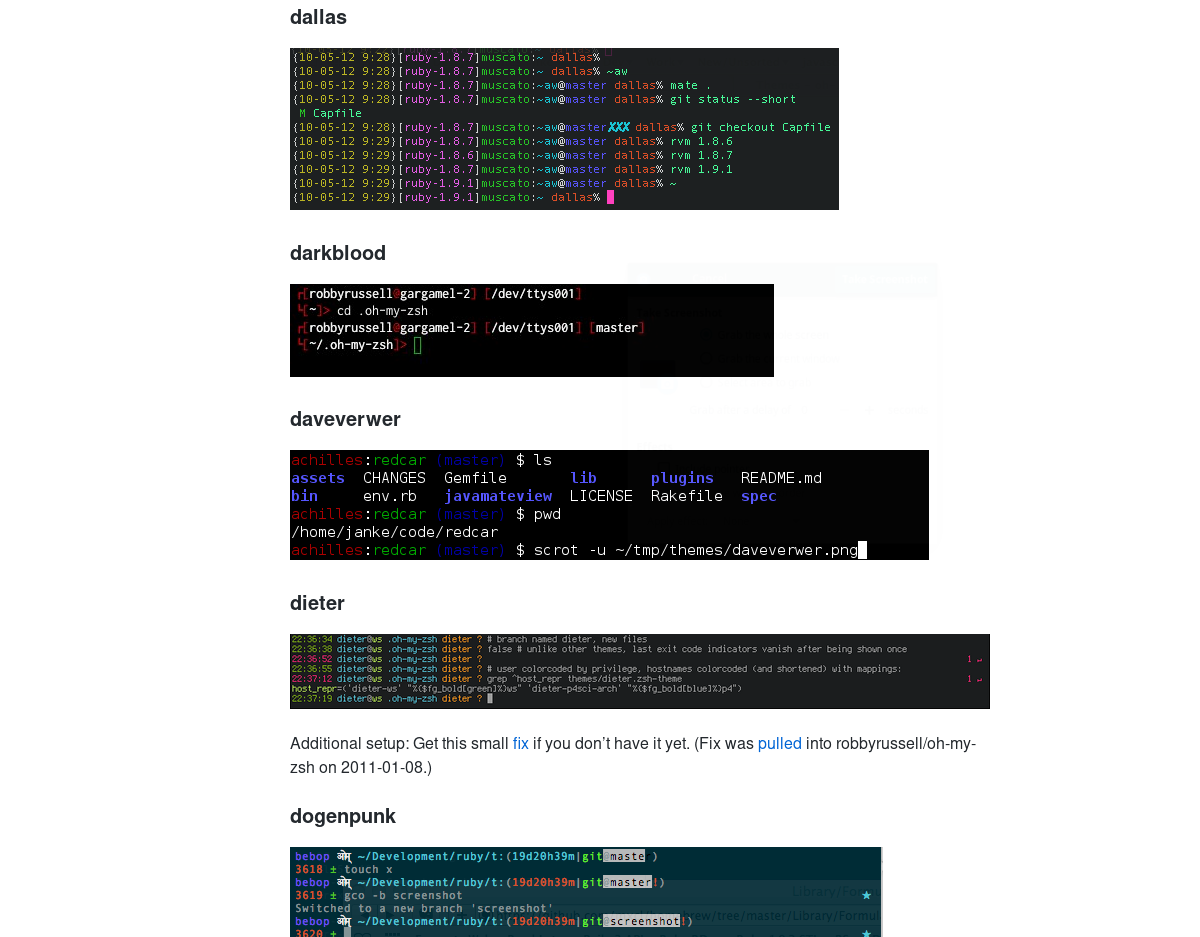
Χρησιμοποιώντας μόνο το Zsh είναι αρκετό για τους περισσότερους χρήστες, αλλά αν θέλετε να πάρετε ακόμα περισσότερα από αυτό το κέλυφος, η εγκατάσταση του Oh My Zsh είναι ο τρόπος να πάτε. Για να πάρετε το Zsh, χρησιμοποιήστε το wget κατεβάσετε το εργαλείο για να πάρετε την τελευταία έκδοση τουτο σενάριο εγκατάστασης. Λάβετε υπόψη ότι θα χρειαστεί να έχετε εγκατεστημένο το πακέτο Git στον υπολογιστή σας Linux. Αναζήτηση "git" στον διαχειριστή πακέτων και να το εγκαταστήσετε πριν χρησιμοποιήσετε το Wget.
wget https://github.com/robbyrussell/oh-my-zsh/raw/master/tools/install.sh -O - | zsh
Ω My Zsh, μία φορά στο PC σας Linux, δημιουργεί ένα ωραίοZsh αρχείο διαμόρφωσης πλήρης με δεκάδες διαφορετικά plugins για να διαλέξετε. Για να ενεργοποιήσετε οποιαδήποτε από αυτά τα πρόσθετα, θα πρέπει να επεξεργαστείτε το αρχείο ρύθμισης Zsh. Στο τερματικό, χρησιμοποιήστε τον επεξεργαστή κειμένου Nano για να ανοίξετε το αρχείο ~ /.zshrc.
nano ~/.zshrc
Πρώτα από τη λίστα των plugins για να διαλέξετε από το OhΤο Zsh μου είναι θέματα. Από προεπιλογή, το θέμα "Robby Russel" είναι ενεργοποιημένο. Θέλετε κάτι άλλο; Μεταβείτε σε αυτήν τη σελίδα εδώ, βρείτε ένα θέμα και αλλάξτε το όνομα στα εισαγωγικά στο αγαπημένο σας θέμα.
Μετά το θέμα, υπάρχουν πολλά άλλα Zshplugins για ενεργοποίηση. Μετακινηθείτε προς τα κάτω στη λίστα με το πλήκτρο βέλους και διαβάστε την περιγραφή των προσθηκών. Δείτε ένα που σας αρέσει; Καταργήστε το σύμβολο # από μπροστά από τον κώδικα για να ενεργοποιήσετε την προσθήκη.
Ενεργοποιήστε τις προσθήκες αποθηκεύοντας το Nano (Ctrl + O έπειτα Ctrl + X) και επανεκκίνηση του τερματικού.












Σχόλια